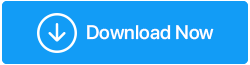Windows 10'da Grafik Sürücüsü Nasıl Güncellenir?
Yayınlanan: 2019-10-16Cihazınızdan optimum performansı alabilmeniz için cihaz sürücüsünün güncellenmesi önerilir. Bu nedenle, yalnızca en son sürücüyü değil, aynı zamanda PC'nize bağlı donanım aygıtları için uygun olanı da seçmek önemlidir.
Bu yazıda, Windows 10'da grafik sürücüsünü güncellemenin çeşitli yollarını tartışacağız.
Grafik Kartı Sürücüsünün Neden Güncellenmesi Gerekiyor?
Önce, grafik kartı sürücüsünün nasıl güncelleneceğini öğrenelim, önce güncelleme ihtiyacını öğrenelim. Grafik kartı sürücüsü, sisteminizde yüklü olan grafik kartının Windows işletim sistemiyle iletişim kurmasına yardımcı olur. Bu nedenle, güncel olmayan bir grafik sürücüsü kullanıyorsanız, yüksek çözünürlüklü oyunlar oynarken veya yüksek çözünürlüklü videolar izlerken ekran gecikmeleri ve hatta başladıktan hemen sonra oyunun çökmesi gibi belirli sorunlarla karşılaşabilirsiniz. Ancak, ekran kartı sürücülerini bir kez güncellediğinizde bu tür tüm sorunlar çözülecektir.
Windows 10'da Grafik Sürücüsünü Güncelleyin
Genellikle Windows, Windows güncellemesi aracılığıyla grafik kartı da dahil olmak üzere güncel olmayan sürücüler için bir güncelleme sağlar. Bu, Windows aygıt sürücülerinizi her güncellediğinizde, varsa, güncellendiği anlamına gelir. Ayrıca, Aygıt Yöneticisi'nden manuel olarak grafik kartı sürücüsü güncellemesini kontrol edebilirsiniz.
Grafik kartı üreticileri de kendi kartları için yeni sürücüler yayınlamaya devam ediyor. Bunun dışında, bu makalede tartışacağımız Windows 10'daki grafik sürücüsünü güncellemenin başka yolları da var.
Ayrıca Okuyun: Windows Sürücüleri Otomatik Olarak Nasıl Güncellenir?
Windows Update kullanarak Grafik Sürücüsünü Güncelleme:
Windows 10'un lisanslı sürümünü kullanıyorsanız, grafik sürücüsünün (varsa) en son sürümünü alırsınız. Ancak, Windows güncellemenizin veritabanına en son sürücü eklenmişse, beklemeniz gerekir. İlgili grafik sürücülerinin üreticileri, Windows Update aracılığıyla aygıtları için en son sürücü güncellemesini çıkardığından.
Bu, sürücüleri indirmenin önerilen ve güvenli yoludur, çünkü Windows güncellemesi aracılığıyla kullanılabilen sürücüler yalnızca kapsamlı bir şekilde test edilip doğrulanmaz, aynı zamanda Microsoft'un kendisi tarafından da imzalanır.
Windows Update kullanarak ekran sürücülerini güncellemek için aşağıda listelenen adımları kullanın:
1. Windows Ayarları'nı açmak için Windows Başlat'a tıklayın ve menüden dişli simgesini seçin. 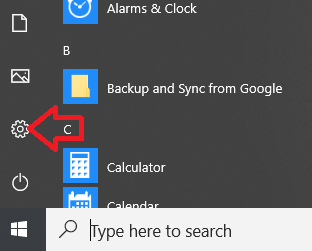
2. Windows Ayarları penceresinde Güncelleme ve Güvenlik seçeneğine tıklayın.
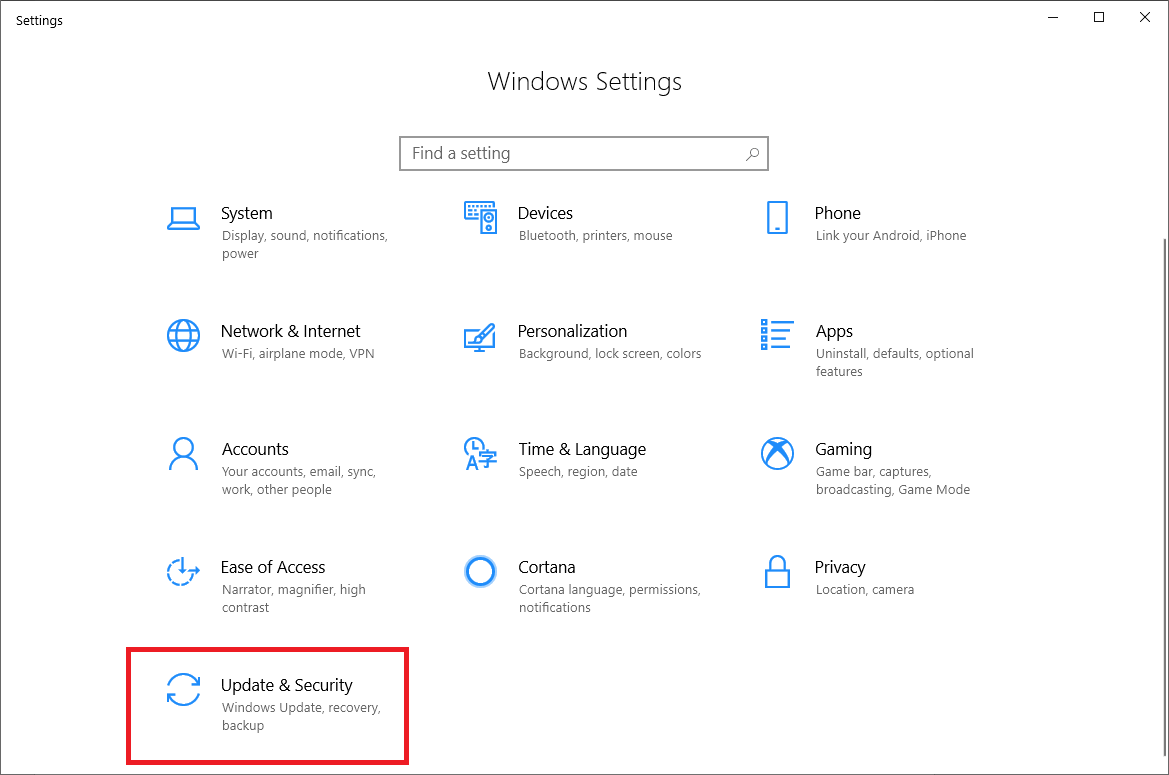
3. Sol bölmede Windows Update'e tıklayın.
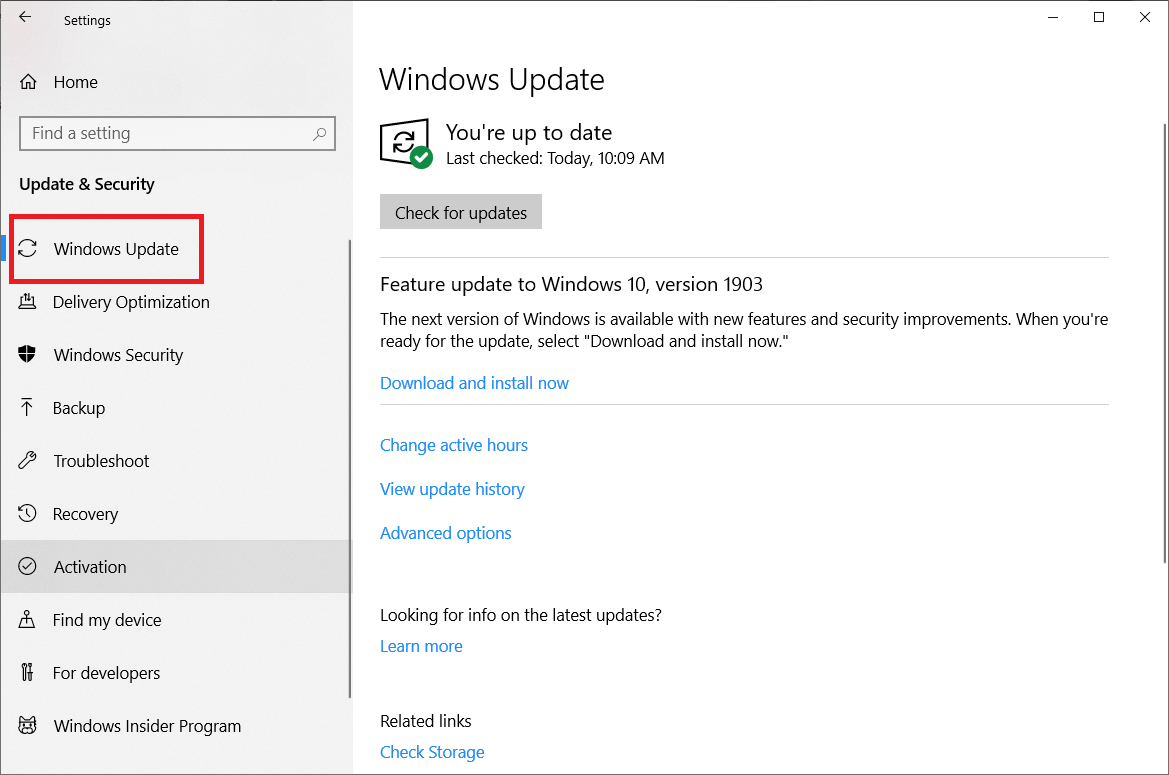
4. Şimdi sağ bölmede Güncellemeleri kontrol et düğmesine tıklayın.

Windows şimdi mevcut güncellemeleri arayacaktır. Güncellemenin grafik kartı için en son sürücüyü içermesi durumunda, Windows 10 bilgisayarınızdaki grafik sürücüsünü otomatik olarak indirecek ve güncelleyecektir.
Aygıt Yöneticisinden Grafik Sürücüsünü Güncelleyin:
Aygıt Yöneticisi, makinenizde kurulu tüm donanımlar için geçerli sürücü sürümünün kontrol edilmesine yardımcı olur. Ayrıca aşağıdaki adımları izleyerek grafik sürücünüzü Aygıt Yöneticisi'nden en son sürüme güncelleyebilirsiniz:
1. Klavyenizde Windows + R tuşlarına basarak Çalıştır komut kutusunu açın.
2. Şimdi çalıştırma komut kutusuna devmgmt.msc yazın ve Enter'a basın.
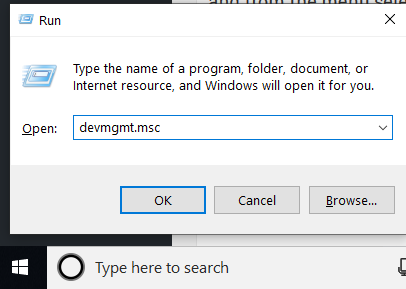
3. Aygıt Yöneticisi Penceresinde Görüntü bağdaştırıcılarına çift tıklayın. Takılı grafik kartınız görüntülenecektir. Ardından, grafik kartınıza sağ tıklayın ve menüden Sürücüyü güncelle'yi seçin.
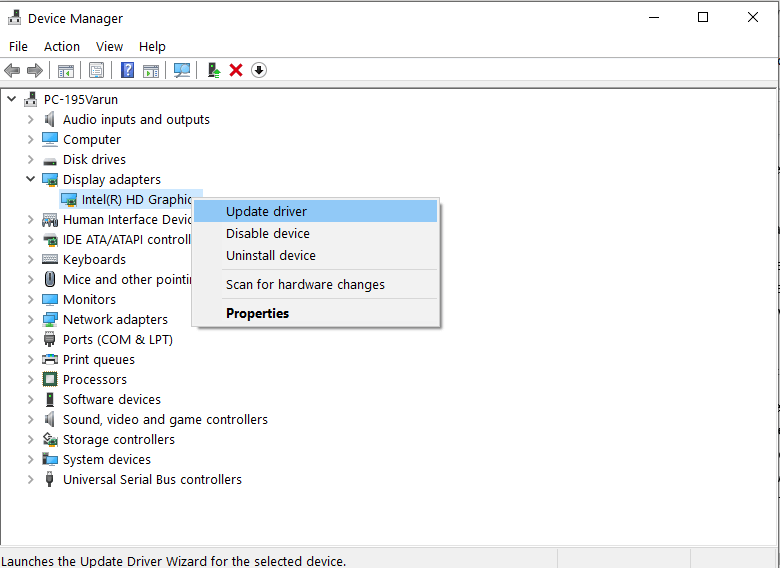
4. Açılan ardışık pencerede, “Güncellenmiş sürücü yazılımını otomatik olarak ara” seçeneğine tıklayın.
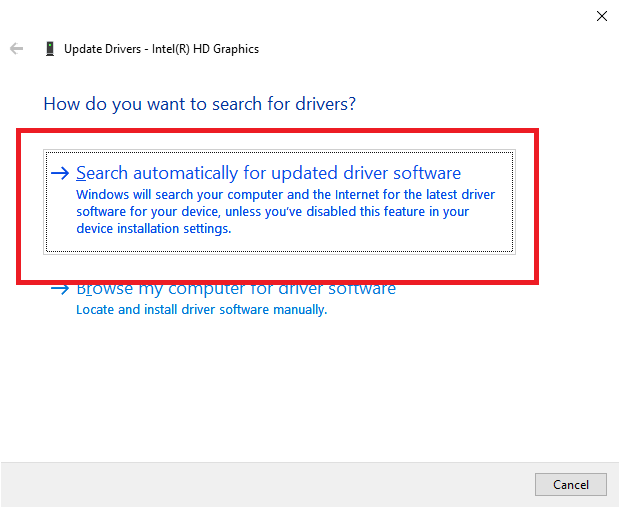

5. Windows, çevrimiçi sürücü güncellemesi aramaya başlayacaktır. Bu işlemin tamamlanması biraz zaman alabilir. Windows, grafik sürücünüz için güncellemeyi bulduğunda, ekrandaki talimatları izleyerek yükleyin. En son sürücü yüklendikten sonra Windows, bilgisayarınızı yeniden başlatmanızı isteyecektir.
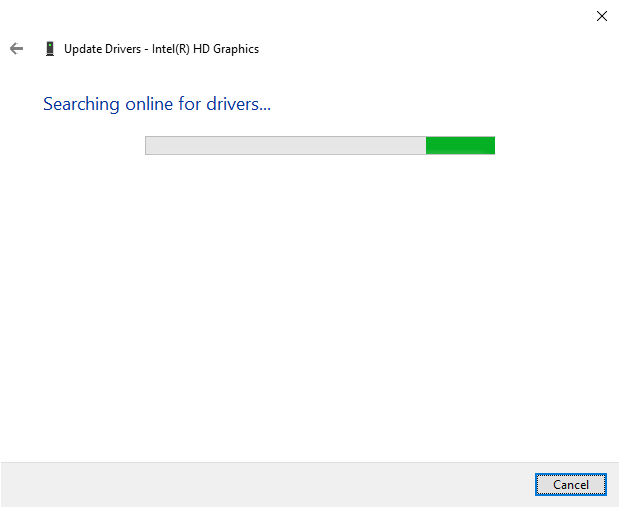
Çok mu zaman alıcı?
Bu yöntemlerden daha basit ve daha hızlı bir şey ister misiniz?
Güncel olmayan sürücüleri güncellemeye yardımcı olan gelişmiş bir sürücü güncelleme aracı olan Smart Driver Care'i kullanmanızı öneririz. Ayrıca, bu aracı kullanarak sürücü güncellemesini otomatikleştirebilir, kayıt defteri hatalarını temizleyebilir ve hatta sistem başlatma süresini artırabilirsiniz.
Smart Driver Care, Windows'un sisteminizi yavaşlatabilecek veya sistem çökmesine neden olabilecek tüm sorunlu alanlarına odaklanır. Sadece bu değil, Smart Driver Care güncellemeden önce tüm sürücülerin yedeğini alır, böylece herhangi bir sorunla karşılaşırsanız yedeği geri yükleyebilirsiniz.
Bugün bir deneyin ve buraya tıklayarak indirin
Grafik Sürücüsünü Üreticinin Web Sitesinden Manuel Olarak Güncelleyin:
Üreticiler, zaman zaman ilgili grafik kartları için yeni sürücüler yayınlar. Bu nedenle, üreticilerin web sitelerini ziyaret edebilir ve grafik kartınız için en son grafik sürücüsünü manuel olarak indirebilirsiniz.
Ancak bu yaklaşımdaki tek sorun, grafik kartınızın model numarası, üreticisinin adı ile ilgili ayrıntılı araştırma yapmanız gerektiğidir. Tüm bu ayrıntılara sahip olduğunuzda, üreticinin web sitesine gidin, sürücü için bir güncelleme yayınlanıp yayınlanmadığını kontrol edin.
Örneğin, Nvidia grafik sürücüsü güncellemesini almak için Nvidia'nın resmi web sitesini ziyaret etmeniz ve PC'nize bağlı grafik kartı için en uyumlu grafik sürücüsünü aramanız gerekir.
Ancak, yanlış sürücü yüklenirse PC'nizi çökertebilir. Bu nedenle, üreticinin web sitesinden bir sürücüyü manuel olarak güncellemeye çalıştığınızda, doğası gereği kararlı olan sürücüleri seçin. Ayrıca test aşamasında olduğu için sürücünün beta sürümünü indirmeniz önerilmez.
Aşağıda, Windows 10 makinenize en son grafik sürücüsünü indirmek için kullanabileceğiniz bazı bağlantıları listeledik.
Nvidia grafik sürücüsü güncellemesini almak için buraya tıklayın
Intel grafik sürücüsü güncellemesini almak için burayı tıklayın
AMD grafik sürücüleri güncellemesini almak için burayı tıklayın
Üretici sitesinden grafik sürücü paketini indirdikten sonra, üreticinin web sitesinde listelenen sürücüleri yüklemek için adım adım talimatları izleyin.
Ayrıca okuyun: Windows 10'da Grafik Sürücülerini Yeniden Yükleme
Grafik Sürücüsünü Üreticinin Web Sitesinden Otomatik Olarak İndirin:
Hepimiz en son grafik sürücüsünü yüklemenin tek şey olmadığının farkındayız. Ayrıca uyumlu dalgıcın PC'nize kurulmasına da özen göstermeniz gerekir. Uyumsuz bir grafik sürücüsü yüklemek tüm PC'nizi çökertebilir. Bu nedenle, en son grafik sürücüsünü yüklemek için önceki yöntemde, sisteminizde yüklü olan grafik kartının model numarasından emin olmanızı öneririz.
Ancak, grafik kartınızın modelinden emin değilseniz, çoğu üreticinin web sitesi, önce en son sürücüyü kontrol etmeniz ve ardından bilgisayarınıza otomatik olarak yüklemeniz için bir yardımcı araç sağlar.
Sürücü asistanını otomatik olarak algılayıp sisteminize yükleyen uygulamayı indirip çalıştırmanız için gereken bağlantıları aşağıda sizlere sunduk:
Nvidia grafik sürücüsünü güncellemek üzere sürücü yardımcısı aracını yüklemek için buraya tıklayın
AMD grafik sürücüsünü güncellemek üzere sürücü yardımcısı aracını yüklemek için burayı tıklayın
Intel grafik sürücüsünü güncellemek üzere sürücü yardımcısı aracını yüklemek için burayı tıklayın
Arkadaşlar, Windows 10 bilgisayarınızdaki grafik sürücüsünü güncelleyebileceğiniz çeşitli yollar bunlardı. Bu adımları kullanarak, grafik sürücüsünün en son sürümünü yükleyebildiğinizi ve bir zamanlar güncel olmayan grafik sürücüleri nedeniyle geciken üst düzey grafik oyunlarından keyif aldığınızı umarız.
Hangi yöntemi kullandığınızı ve nedenini bize bildirin. Ayrıca, grafik sürücüsünü güncellemek için başka bir yönteminiz varsa ve bizimle paylaşmak istiyorsanız, bize bir yorum bırakın.